
コンピュータを使用していると、時々キーが誤動作して反応しなくなることがあります。何が起こっているのでしょうか?一般的に言えば、ドライバーに問題があります。今日はドライバーを再インストールする方法に関するチュートリアルをお届けします。見てみましょう。
1. まず、デスクトップ上の「このPC」を右クリックし、「管理」を選択します。
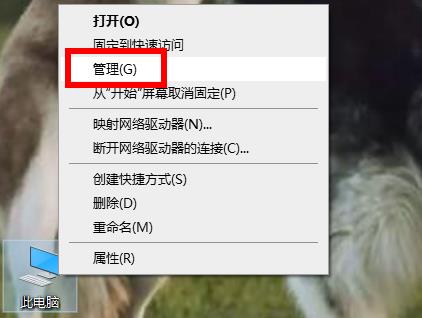
2. 次に、左側のリストで [デバイス マネージャー] をクリックします。
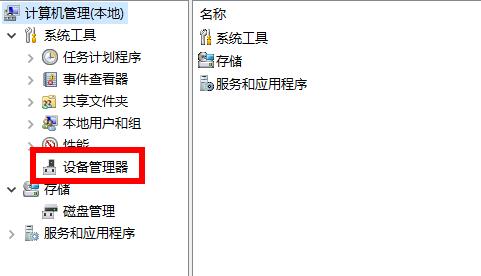
3. 次に、右側の「キーボード」オプションをクリックします。
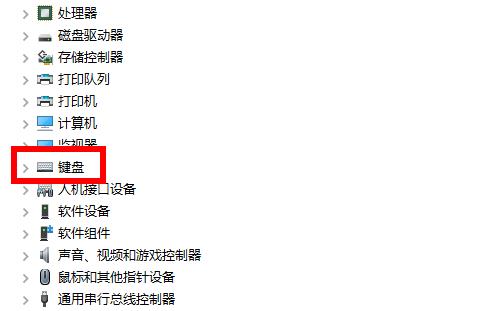
4. キーボードドライバーを右クリックし、「ドライバーの更新」をクリックします。
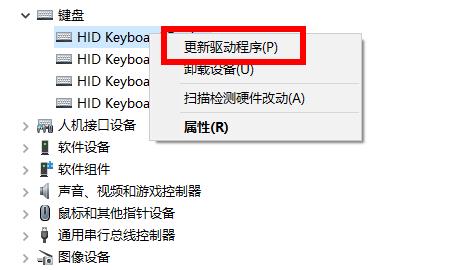
5. 次に、[ドライバーを自動的に検索する] オプションを選択して、更新を確認します。
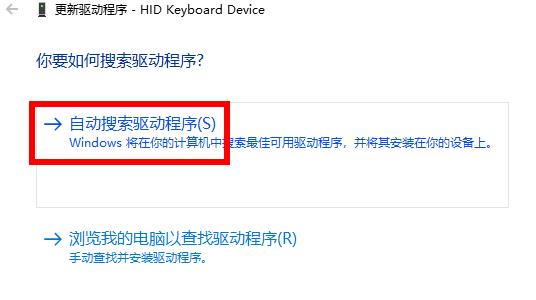
6. ドライバの再インストールが完了するまで待ってから終了します。
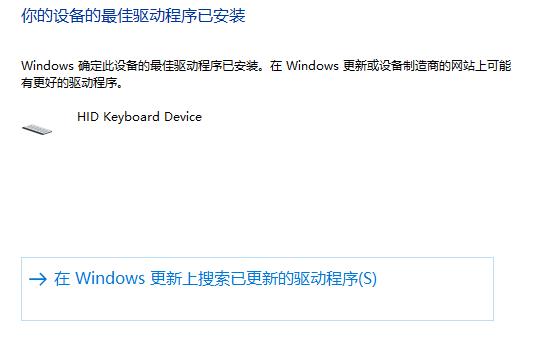
以上がキーボードドライバーを再インストールする方法の詳細内容です。詳細については、PHP 中国語 Web サイトの他の関連記事を参照してください。